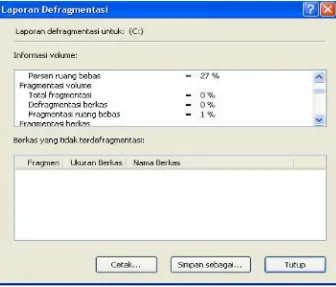SEKOLAH MENENGAH KEJURUAN
BI DANG KEAHLI AN TEKNOLOGI I NFORMASI DAN KOMUNI KASI PROGRAM KEAHLI AN TEKNI K KOMPUTER DAN JARI NGAN
M
M
e
e
l
l
a
a
k
k
u
u
k
k
a
a
n
n
P
P
e
e
r
r
a
a
w
w
a
a
t
t
a
a
n
n
P
P
C
C
BAGI AN PROYEK PENGEMBANGAN KURI KULUM
DI REKTORAT PENDI DI KAN MENENGAH KEJURUAN
DI REKTORAT JENDERAL PENDI DI KAN DASAR DAN MENENGAH
DEPARTEMEN PENDI DI KAN NASI ONAL
2004
KODE MODUL
SEKOLAH MENENGAH KEJURUAN
BI DANG KEAHLI AN TEKNOLOGI I NFORMASI DAN KOMUNI KASI PROGRAM KEAHLI AN TEKNI K KOMPUTER DAN JARI NGAN
M
M
e
e
l
l
a
a
k
k
u
u
k
k
a
a
n
n
P
P
e
e
r
r
a
a
w
w
a
a
t
t
a
a
n
n
P
P
C
C
PENYUSUN TI M FAKULTAS TEKNI K
UNI VERSI TAS NEGERI YOGYAKARTA
BAGI AN PROYEK PENGEMBANGAN KURI KULUM
DI REKTORAT PENDI DI KAN MENENGAH KEJURUAN
DI REKTORAT JENDERAL PENDI DI KAN DASAR DAN MENENGAH
DEPARTEMEN PENDI DI KAN NASI ONAL
2004
KODE MODUL
KATA PENGANTAR
Modul dengan judul “
Melakukan Peraw atan PC
“ merupakan bahanajar yang digunakan sebagai panduan praktikum peserta diklat Sekolah
Menengah Kejuruan (SMK) untuk membentuk salah satu bagian dari
kompetensi bidang keahlian Teknologi I nformasi dan Komunikasi pada
Program Keahlian Teknik Komputer dan Pengelolaan Jaringan.
Modul ini menguraikan tentang langkah-langkah yang diperlukan untuk
perawatan PC dimulai dari persiapan yang diperlukan sampai dengan
pelaporan hasil perawatan PC. Modul ini terdiri dari 4 kegiatan belajar.
Kegiatan Belajar 1 membahas tentang menyiapkan perawatan PC,
Kegiatan Belajar 2 membahas tentang melakukan perawatan PC, Kegiatan
Belajar 3 membahas tentang memeriksa hasil perawatan PC dan Kegiatan
Belajar 4 membahas tentang melakukan tindakan korektif dan melaporkan
hasil perawatan PC.
Modul ini terkait dengan modul-modul lain yang membahas tentang
Melakukan perbaikan dan/ atau setting ulang sistem PC. Oleh karena itu,
sebelum menggunakan modul ini pesert a diklat diwajibkan telah
mengambil modul tersebut.
Yogyakarta, Desember 2004
Penyusun
Tim Fakultas Teknik
DAFTAR I SI MODUL
Halaman
HALAMAN DEPAN ... i
HALAMAN DALAM ... ii
KATA PENGANTAR ... iii
DAFTAR I SI MODUL ... iv
PETA KEDUDUKAN MODUL ... vi
PERI STI LAHAN / GLOSSARY ... viii
I . PENDAHULUAN
... 1A. DESKRI PSI JUDUL... 1
B. PRASYARAT ... 1
C. PETUNJUK PENGGUNAAN MODUL ... 2
1. Petunjuk Bagi Siswa ... 2
2. Peran Guru ... 2
D. TUJUAN AKHI R ... 3
E. KOMPETENSI ... 4
F. CEK KEMAMPUAN ... 7
I I . PEMELAJARAN
... 8A. RENCANA PEMELAJARAN SI SWA ... 8
B. KEGI ATAN BELAJAR ... 8
1. Kegiatan Belajar 1 : Menyiapkan perawatan PC ... 9
a. Tujuan Kegiatan Pemelajaran ... 9
b. Uraian Materi 1... 9
c. Rangkuman 1... 14
d. Tugas 1 ... 15
e. Tes Formatif 1 ... 15
f. Kunci Jawaban Formatif 1 ... 16
g. Lembar Kerja 1... 16
2. Kegiatan Belajar 2 : Melakukan perawatan PC ... 17
a. Tujuan Kegiatan Pemelajaran ... 17
b. Uraian Materi 2... 17
c. Rangkuman 2... 31
e. Tes Formatif 2 ... 32
f. Kunci Jawaban Formatif 2 ... 32
g. Lembar Kerja 2... 32
3. Kegiatan Belajar 3 : Memeriksa hasil perawatan PC ... 34
a. Tujuan Kegiatan Pemelajaran ... 34
b. Uraian Materi 3... 34
c. Rangkuman 3... 48
d. Tugas 3 ... 49
e. Tes Formatif 3 ... 49
f. Kunci Jawaban Formatif 3 ... 49
g. Lembar Kerja 3... 50
4. Kegiatan Belajar 4 : Melakukan tindakan korektif dan melaporkan hasil perawatan PC... 52
a. Tujuan Kegiatan Pemelajaran ... 52
b. Uraian Materi 4... 52
c. Rangkuman 4... 54
d. Tugas 4 ... 54
e. Tes Formatif 4 ... 54
f. Kunci Jawaban Formatif 4 ... 54
g. Lembar Kerja 4... 55
I I I . EVALUASI
... 56A. PERTANYAAN ... 56
B. KUNCI JAWABAN EVALUASI ... 56
C. KRI TERI A KELULUSAN ... 57
I V. PENUTUP
... 58PETA KEDUDUKAN MODUL
HDW.DEV.100. (2).A•
1 2 3
LULUS SMK
HDW.MNT.201. (2).A HDW.MNT.203. (2).A SWR.OPR.101. (2).A• SWR.OPR.100. (1).A HDW.MNT.102. (2).A SWR.OPR.102. (2).A• HDW.MNT.10
1.( 2) .A HDW.MNT.204. (2).A SWR.MNT.201. (1).A NTW.OPR.100. (2).A• HDW.MNT.202. (2).A HDW.MNT.205. (2).A SWR.OPR.103. (2).A• SWR.OPR.104. (2).A• NTW.OPR.200. (2).A• NTW.MNT.201. (2).A• NTW.MNT.202. (2).A• NTW.MNT.300. (3).A• A 4
LULUS SMK SLTP & yang
Keterangan :
HDW.DEV.100.(2).A• Menginstalasi PC
HDW.MNT.201.(2).A Mendiagnosis permasalahan pengoperasian PC dan periferal
HDW.MNT.203.(2).A Melakukan perbaikan dan / atau setting ulang sistem PC HDW.MNT.204.( 2).A Melakukan perbaikan periferal
HDW.MNT.101.(2).A Melakukan perawatan PC HDW.MNT.102.( 2).A Melakukan perawatan periferal
SWR.OPR.101.(2).A• Menginstalasi sistem operasi berbasis GUI (Graphical User I nterface)
SWR.OPR.102.(2).A• Menginstalasi sistem operasi berbasis text SWR.OPR.100.(1).A Menginstalasi software
SWR.MNT.201.(1).A Mem-Back-Up dan Me-Restore software
NTW.OPR.100.(2).A• Menginstalasi perangkat jaringan lokal (Local Area Network)
HDW.MNT.202.(2).A Mendiagnosis permasalahan pengoperasian PC yang tersambung jaringan
HDW.MNT.205.( 2).A Melakukan perbaikan dan/ atau setting ulang koneksi jaringan
SWR.OPR.103.(2).A• Menginstalasi sistem operasi jaringan berbasis GUI (Graphical User I nterface)
SWR.OPR.104.(2).A• Menginstalasi sistem operasi jaringan berbasis text NTW.OPR.200.(2).A• Menginstalasi perangkat jaringan berbasis luas (Wide
Area Network )
NTW.MNT.201.(2).A• Mendiagnosis permasalahan perangkat yang
tersambung jaringan berbasis luas (Wide Area Network) NTW.MNT.202.(2).A• Melakukan perbaikan dan/ atau setting ulang koneksi
jaringan berbasis luas (Wide Area Network ) NTW.MNT.300.(3).A• Mengadministrasi server dalam jaringan
PERISTILAHAN/
GLOSSARY
Disk cleaner : cairan yang digunakan untuk membersihkan head pada diskdrive
Floopy drive / diskdrive : merupakan komponen komputer yang
digunakan unt uk penggerak floopy atau disket sebagai media penyimpan data
Scandisk : adalah tool yang digunakan untuk memeriksa struktur file sistem
Disk defragmenter : tool yang digunakan untuk mengatur struktur atau tata letak file sehingga akan mengurangi fragmentasi sebuah space hardisk.
VGA card : komponen komputer yang difungsikan untuk mengolah grafik untuk ditampilkan ke dalam layar monitor
CPU : Komponen ini merupakan otak dari komputer, kecepatan dan kecerdasan prosessor
tergantung dari kecepatannya
Motherboard : merupakan tempat dari semua komponen komputer t erpasang
Expansion card : merupakan komponen tambahan yang terpasang pada komputer
BAB I
PENDAHULUAN
A. DESKRI PSI JUDUL
Modul Melakukan peraw atan PC merupakan modul teori dan atau
praktikum yang membahas tentang langkah-langkah yang diperlukan untuk
perawatan PC dimulai dari persiapan yang diperlukan sampai dengan
pelaporan hasil perawatan PC.
Modul ini terdiri dari 4 ( empat) kegiatan belajar, yaitu membahas tentang
menyiapkan perawatan PC, melakukan perawatan PC, memeriksa hasil
perawatan PC dan melakukan tindakan korektif serta melaporkan hasil
perawatan PC.
Dengan menguasai modul ini diharapkan peserta diklat mampu melakukan
perawatan PC.
B. PRASYARAT
Kemampuan awal yang dipersyaratkan untuk mempelajari modul ini adalah :
1) Peserta diklat telah lulus modul / materi diklat Melakukan perbaikan
dan/ atau setting ulang sistem PC ( HDW.MNT.203.( 2).A)
2) Peserta diklat mampu menggunakan alat ukur listrik
3) Peserta diklat mengetahui konfigurasi dan spesifikasi perangkat PC,
termasuk komponen pada bagian input, proses dan output.
4) Peserta diklat mengetahui cara kerja komponen/ periferal yang
memerlukan perawatan.
5) Peserta diklat mengetahui tujuan, prosedur dan cara penggunaan
C. PETUNJUK PENGGUNAAN MODUL
1. Petunjuk Bagi Sisw a
Siswa diharapkan mampu berperan aktif dan berinteraksi dengan sumber
belajar yang mendukungnya, karena itu harus diperhatikan beberapa hal
sebagai berikut :
a. Langkah – langkah Belajar
Untuk menjadi lebih kompeten dan profesional dalam pekerjaan perawatan
PC, maka Anda harus mencermati beberapa hal berikut :
1) Apa yang harus disiapkan dalam melakukan perawatan PC ?
2) Apa yang harus dilakukan dalam perawatan PC ?
3) Bagaimana memeriksa hasil perawatan PC secara fisik maupun
menggunakan software utilitas ?
4) Bagaimana melakukan tindakan korektif dan membuat laporan perawatan
PC ?
b. Perlengkapan yang Harus Dipersiapkan
Untuk menunjang keselamatan kerja dan kelancaran tugas yang akan Anda
lakukan, maka persiapkanlah seluruh perlengkapan yang diperlukan sesuai
dengan jenis tugas pada masing-masing kegiatan pemelajaran.
c. Hasil Pelatihan
Anda akan mampu melakukan tugas/ pekerjaan perawatan PC.
2. Peran Guru
Guru yang akan mengajarkan modul ini hendaknya mempersiapkan diri
materi, pemilihan metode, alat bantu media pemelajaran, dan perangkat
evaluasinya.
D. TUJUAN AKHI R
1. Peserta diklat mampu menyiapkan perlengkapan untuk perawatan PC
2. Peserta diklat mampu melakukan perawatan PC
3. Peserta diklat mampu memeriksa hasil perawatan PC
4. Peserta diklat mampu melakukan tindakan korektif dan melaporkan hasil
E. KOMPETENSI
Kompetensi : Melakukan perawatan PC
Kode : HDW.MNT.101.(2) .A
Durasi Pemelajaran : 80 jam @ 45 menit
A B C D E F G
LEVEL KOMPETENSI KUNCI
2 1 2 2 1 2 2
KONDI SI KI NERJA
1. Dalam melaksanakan unit kompetensi ini harus didukung dengan tersedianya :
§ SOP perawatan PC;
§ I nstruction Manual dari masing-masing peralatan;
§ Log sheet atau report sheet yang ditetapkan oleh perusahaan;
§ Peralatan atau instrum en yang terkait dengan pelaksanaan unit kompetensi ini. 2. Unit Kompetensi yang harus dikuasai sebelumnya :
§ HDW.MNT.203.(2).A Melakukan perbaikan dan / atau setting ulang sistem PC 3. Pengetahuan yang dibutuhkan :
§ Alat ukur listrik;
§ Konfigurasi dan spesifikasi perangkat PC, termasuk komponen pada bagian input, proses dan output.
§ Cara kerja komponen / modul yang perlu perawatan;
§ Tujuan, produk, prosedur dan cara penggunaan peralatan untuk perawatan;
§ Prosedur, peralatan dan persoalan lingkungan kerja yang berkaitan dengan proteksi sistem;
§ Penanganan permasalahan perawatan PC, periferal dan konektifitas jaringan.
MATERI POKOK PEMELAJARAN SUB KOMPETENSI KRI TERI A KI NERJA LI NGKUP BELAJAR
SI KAP PENGETAHUAN KETERAMPI LAN
1.Menyiapkan peraw atan PC
§ Jadwal dan prosedur peraw atan disiapkan § Peralatan per aw at an (tools kit) disiapkan. § Peralatan dan bahan
pem-ber sih disiapkan § Status/history/ log sheet
hasil perawatan
sebelumnya diperiksa, jika ada
§ Jenis alat dan bahan pem-ber sih yang sesuai untuk PC
§ Melaksanakan keaman-an dan Keselamat an Kerj a (K3) dalam m e-raw at PC
§ Menguraikan jenis dan sifat bahan pembersih yang sesuai dengan periferal.
§ Menjelaskan hubung-an hubung-antara tr ouble-shooting pada PC dengan keber- sihan komponen PC
MATERI POKOK PEMELAJARAN SUB KOMPETENSI KRI TERI A KI NERJA LI NGKUP BELAJAR
SI KAP PENGETAHUAN KETERAMPI LAN
§ Bagian/ komponen PC diber sihkan m enggunakan prosedur, car a/ m etode dan bahan/ peralat an yang sudah ditent ukan
2.Melakukan perawatan PC
§ Bagian/ komponen PC, per kabelan, dan sambungan (periferal maupun jar ingan) dipe-riksa secar a fisik m eng-gunakan prosedur, cara/ met ode dan peralatan yang sudah ditent ukan
§ Langkah-langkah peraw atan PC § Jenis-j enis korosi pada
komponen PC
§ Menj elaskan prosedur pember sikan komponen pada PC § Menjelaskan jenis-jenis
korosi pada komponen dan penyebabnya
§ Member sihkan dan merawat bagian-bagian PC secara teratur
3. Memeriksa hasil peraw atan PC
§ PC dapat dihidupkan dengan normal sesuai dengan kr iter ia unjuk ker ja pada unit kompetensi
HDW.OPR.101.(1).A at au HDW.OPR.102.(1).A § Keber adaan dan
fungsionalit as komponen PC hasil pengecekan menggunakan software utilitas sesuai dengan spesifikasi PC yang diperiksa
§ Penyebab dan kondisi yang abnorm al diidentifikasi dan dicatat § Tindakan kor ektif yang
bisa seger a diambil untuk meng-at asi kondisi abnormal sesuai dengan SOP
§ Penggunaan softwar e utilitas dalam pengecekan kondisi komponen PC
§ Memilih peralatan / komponen PC serta softwar e yang akan digunakan secara teliti
§ Menjelaskan jenis-jenis softw are utilitas yang digunakan untuk mengecek kondisi komponen PC (Misal : Nort on ut ilit y, w ater-fall, dan lain-lain
MATERI POKOK PEMELAJARAN SUB KOMPETENSI KRI TERI A KI NERJA LI NGKUP BELAJAR
SI KAP PENGETAHUAN KETERAMPI LAN
4. Melakukan t indakan korektif dan melapor kan hasil peraw atan PC
§ Laporan dibuat sesuai dengan format dan prosedur yang dit etapkan
§ Langkah penanganan perma-salahan pada pengoperasian PC § Penyusunan laporan
§ Memper lihatkan sikap responsif yang tepat terhadap masalah yang tim bul
§ Menjelaskan langkah-langkah korekt if yang dapat diambil unt uk mengat asi kondisi abnormal
§ Menguraikan langkah-langkah penyusunan laporan
§ Melakukan langkah korekt if terhadap kondisi abnormal pada pengope-r asian PC § Membuat laporan
F. CEK KEMAMPUAN
Untuk mengetahui kemampuan awal yang telah Anda miliki, maka isilah
cek lis (
√
) seperti pada table di bawah ini dengan sikap jujur dan dapatdipertanggungjawabkan. Saya dapat Melakukan Pekerjaan ini dengan Kompeten Sub Kompetensi Pernyataan Ya Tidak Bila Jaw aban “Ya” Kerjakan Menyiapkan perawatan PC
1. Menyiapkan peralatan
dan bahan pembersih yang digunakan untuk perawatan PC.
2. Hubungan antara
troubleshooting pada PC dengan kebersihan komponen PC. Test Formatif 1 Melakukan perawatan PC 1. Melakukan pembersihan komponen pada PC sesuai dengan prosedur. Test Formatif 2 Memeriksa hasil perawatan PC
1. Memeriksa hasil perawatan PC secara fisik maupun dengan menggunakan software utility Test Formatif 3 Melakukan tindakan korektif dan melaporkan hasil perawatan PC
1. Melakukan langkah
korektif terhadap kondisi abnormal pada pengoperasian PC
2. Membuat laporan
perawatan PC
Test Formatif 4
Apabila anda menjawab
TI DAK
pada salah satu pernyataan di atas,BAB I I
PEMELAJARAN
A. RENCANA PEMELAJARAN SI SWA
Kompetensi : Melakukan perawatan PC
Sub Kompetensi : 1. Menyiapkan perawatan PC
2. Melakukan perawatan PC
3. Memeriksa hasil perawatan PC
4. Melakukan tindakan korektif dan melaporkan
hasil perawatan PC
Jenis Kegiatan Tanggal Waktu Tempat
Belajar
Alasan Perubahan
Tanda Tangan
Guru
Menyiapkan perawatan PC
Melakukan perawatan PC
Memeriksa hasil perawatan PC
B. KEGI ATAN BELAJAR
1. Kegiatan Belajar 1: Menyiapkan peraw atan PC
a.
Tujuan Kegiatan Pemelajaran
Setelah mempelajari kegiatan belajar ini peserta diklat mampu
mempersiapkan bahan dan peralatan yang digunakan untuk
melakukan perawatan sesuai dengan komponen.
b.
Uraian Mat eri 1
1) Pendahuluan
Periferal komputer merupakan peralatan pendukung dari sebuah PC.
Sebuah PC terdiri dari beberapa komponen, dimana masing masing
komponen memiliki fungsi tersendiri yang akan saling berkaitan.
Walaupun komponen PC terletak dalam sebuah case komputer namun
masih banyak kotoran yang dapat mengganggu fungsionalitas
komponen baik dari debu maupun sarang serangga. Untuk
membersihkan kotoran tersebut dapat digunakan peralatan dan bahan
yang sederhana seperti :
•
Penyedot debu mini•
Kain kering atau tisu•
Cairan pembersih / cleaner•
Disk cleaner•
Cd CleanetSedangkan untuk alat perlu disediakan:
•
Obeng•
Tang2) Bahan atau peralat an untuk membersihkan komponen PC
a) Penyedot Debu Mini
Penyedot debu mini hampir sama dengan kuas yang digunakan untuk
menghilangkan debu. Namun penyedot debu lebih mudah dan lebih
bersih. Pada ujung penyedot debu mini dilengkapi dengan sikat
dengan ukuran yang beragam dimaksudkan untuk menyesuaikan luas
sempitnya sudut-sudut pada komponen. Alat ini sangat tepat
digunakan untuk membersihkan rangkaian di mainboard dan di
sudut-sudut casing komputer.
Gambar 1. Penyedot Debu Mini
b) Kain Kering Atau Tisu dan Cairan Pembersih
Kain kering atau tisu digunakan untuk membersihkan kotoran cair
yang mungkin akibat softdrink, tinta atau air hujan yang masih segar
atau belum mengering. Kotoran cair sangat berbahaya jika tidak
sehingga dapat mengakibatkan hubungan pendek atau kerusakan fatal
pada komponen PC. Sedangkan Cairan pembersih digunakan untuk
membersihkan noda atau kotoran yang sudah mengering seperti
percikan dari tinta printer.
Gambar 2. Kain Kering dan Cairan Pembersih
c) Kuas
Kuas merupakan peralatan yang digunakan untuk membersihkan debu
atau sarang serangga. Selain itu kuas juga digunakan untuk
membersihkan debu-debu yang menutup pada fentilasi casing. Kuas
dapat juga digunkan untuk membersihkan motherboard dan sirip
Gambar 3. Kuas Pembersih
d) Disk Cleaner
Disk cleaner digunakan untuk membersihkan head dari diskdrive dari
pengaruh debu atau kotoran yang menempel pada head floopy drive.
Disk cleaner terdiri dari cairan pembersih dan floopydisk yang
piringannya diganti dengan kertas tisu.
e) CD Cleaner
CD cleaner prinsip kerjanya sama dengan disk cleaner yaitu dengan
menggosok bagian yang berdebu atau kotor dengan cairan pembersih
dengan memanfaatkan putaran. Beda cd cleaner dengan disk cleaner
hanya terletak pada bentuknya yaitu pada cd cleaner menggunakan
sikat kecil atau sirip yang dipasang pada disk.
Gambar 5. CD Cleaner
f) Obeng
Obeng merupakan peralatan penting bagi para teknisi komputer,
karena dengan alat inilah teknisi mampu membuka dan melepas
Gambar 6. Obeng
g) Tang
Jenis tang untuk keperluan teknisi dalam melakukan perawatan
komponen PC adalah tang cucut dan tang kombinasi. Tang cucut
banyak digunakan untuk memegang kepala skrup atau jumper yang
kecil. Sedangkan untuk tang kombinasi digunakan untuk memotong
kabel dan keperluan lainnya.
Gambar 7. Tang
c. Rangkuman 1
Walaupun komponen PC terletak dalam sebuah casing komputer
namun masih banyak kotoran yang dapat mengganggu fungsionalitas
membersihkan kotoran tersebut dapat digunakan peralatan dan bahan
yang sederhana seperti :
1) Penyedot debu mini
2) Kain kering atau tisu
3) Cairan pembersih / cleaner
4) Disk Cleaner
5) CD Cleaner
Sedangkan untuk alat perlu disediakan:
1) Obeng
2) Tang
3) Kuas
d. Tugas 1
1) Pelajarilah fungsi bahan-bahan pembersih yang sesuai dengan
periferal.
2) Pelajarilah lebih jauh tentang hubungan antara trouble-shooting
pada PC dengan kebersihan komponen PC.
e. Test Formatif 1
1) Jelaskan fungsi Disk Cleaner
2) Jelaskan fungsi CD Cleaner
3) Apa beda Disk Cleaner dengan CD Cleaner
f. Jaw aban Test Formatif 1
1) Disk cleaner digunakan untuk head dari diskdrive dari pengaruh
debu atau kotoran yang menempel pada head floopy drive. Disk
cleaner terdiri dari cairan pembersih dan floopydisk yang
2) CD cleaner prinsip kerjanya sama dengan disk cleaner yaitu
dengan menggosok bagian yang berdebu atau kotor dengan
cairan pembersih dengan memanfaatkan putaran.
3) Beda CD Cleaner dengan Disk Cleaner hanya terletak pada
bentuknya yaitu pada CD Cleaner menggunakan sikat kecil atau
sirip yang dipasang pada disk.
g. Lembar Kerja 1
Alat dan Bahan
1) Unit Komputer
2) Alat pembersih yang meliputi : kuas, penyedot debu, kain,
cleaner.
Keselamatan Kerja
1) Gunakan peralatan sesuai dengan fungsinya.
2) Bekerjalah sesuai dengan cara kerja atau petunjuk yang telah
ditentukan.
Langkah Kerja :
1) Siapkan alat dan bahan yang digunakan dalam percobaan ini
2) Amatilah kondisi kebersihan komponen PC yang ada, catat dalam
hasil pengamatan.
3) Jika ada komponen PC yang trouble secara phisik, catat
penyebabnya.
4) Laporkan hasil pekerjaan anda pada guru pembimbing (pengajar).
5) Jika semua telah selesai rapikan alat dan bahan kemudian
2. Kegiatan Belajar 2: Melakukan peraw atan PC
a. Tujuan Kegiatan Pemelajaran
Setelah mempelajari kegiatan belajar ini peserta diklat mampu
mengetahui prosedur melakukan pembersihan komponen pada PC
b. Uraian Materi
1) Prosedure Pembersihan Komponen pada Periferal
Untuk melakukan pembersihan komponen pada PC harus melalui cara
atau prosedure tertentu. Antara satu komponen dengan komponen
yang lain berbeda sehingga memiliki urutan atau aturan tersendiri
dalam metode pembersihannya. Berikut beberapa komponen PC yang
perlu dilakukan perawatan.
a) Casing
Casing
dapat diibaratkan dengan bangunan atau rumah, dari sebuahkomputer, sehingga kekuatan dan keindahan sebuah komputer secara
fisik terletak pada casing PC. Pada casing PC biasanya terdapat power
supply, fan dan led indikator beserta saklar atau tombol-tombol power
dan reset. Permasalahan yang sering terjadi dalam case komputer
adalah debu yang terbawa oleh fan casing komputer itu sendiri atau
sarang serangga. Kotoran tersebut selain menggangu keindahan juga
dapat berdampak jelek pada fan dan komponen lain pada
motherboard. Sehingga perlu dilakukan pembersihan secara rutin. Alat
yang digunakan untuk membersih kan case komputer cukup dengan
kuas atau dengan penyedot debu mini. Untuk bagian sudut terutama
bagian depan perlu diperhatikan pengkabelan yang mudah lepas akibat
hentakan terutama pada bagian kabel untuk tombol saklar. Pada
atau tempat fan. Karena disinilah debu semua mengumpul akibat
hembusan angin yang dibawa oleh fan.
Gambar 8. Casing PC
b) Floppy Drive
Floopy drive atau disk drive merupakan komponen komputer yang
digunakan untuk penggerak floopy atau disket sebagai media
penyimpan data.
Disk drive sangat mudah terkena debu atau kotoran yang terbawa oleh
disket sehingga dapat menganggu fungsionalitas disk drive.
Gejala-gejala yang muncul akibat disk drive kotor adalah disket tidak dapat
dibaca dan kadang-kadang error. Cara untuk membersihkan disk drive
Langkah-langkah pembersihannya adalah sebagai berikut:
•
Operasikan sistem komputer.•
Masukkan disk cleaner yang telah diberi cairan pembersih ke driveA.
•
Pilih drive A:\ sehingga komputer akan membaca drive A. Karenapiringan disket diganti dengan kertas tisu yang diberi cairan
pembersih maka head akan tersentuh oleh tisu tersebut sehingga
akan membersihkan head dari kotoran debu atau kotoran yang
lain.
Gambar 9. Floppy drive
c) CD- Rom dan CD- RW
CD-Rom atau CD-RW merupakan alat yang umum digunakan saat ini
untuk membaca dan menulis data ke CD. CD-Rom dan CD-RW
merupakan komponen yang sangat murah dibandingkan dengan data
yang dapat disimpannya. Masalah yang sering mengganggu pada
CD-Rom dan CD-RW terletak pada optik atau lensanya. Langkah yang
digunakan untuk membersihkan optic atau lensa dari debu atau
kotoran lain adalah dengan menggunakan CD cleaner. Prinsip kerja
dari CD cleaner mirip dengan disk cleaner, hanya bentuknya saja yang
Langkah-langkah pembersihannya adalah sebagai berikut:
•
Operasikan sistem komputer•
Masukkan CD cleaner,CD cleaner akan berputar dan sikat atau sirip yang melekat pada
disk atau piringan akan menyikat optic atau lensa pada CD-Rom
atau CD-RW.
Gambar 10. CD-Rom atau CD-RW
d) Hard Disk
Hard disk merupakan komponen yang penting dalam sebuah
komputer, karena sistem operasi dan semua program beserta
data-data tersimpan dalam harddisk. Hard disk merupakan barang yang
mudah rusak. Untuk melakukan perawatan dilakukan dari sisi hardware
dan software.
Untuk perawatan hard disk dari sisi hardware, perlu ditambahkan
sebuah fan untuk mengurangi panas pada hard disk. Fan ini sangat
direkomendasikan untuk hard disk dengan kecepatan 7200 rpm ke
atas. Selain itu perlu diperhatikan pengaturan kabel data agar sirkulasi
Untuk perawatan dari sisi software, cukup dengan tool-tool yang telah
tersedia ketika menginstall sistem operasi. Tool tersebut meliputi
scandisk, dan disk defragmenter. Selain tool tersebut juga terdapat
tool yang digunakan untuk melakukan low-level format. Low level
format digunakan untuk melakukan konfigurasi ulang pada hard disk
meliputi pengaturan head, cylender, dan sector. Low level format
merupakan format dari segi fisik. Untuk masing-masing merk hard disk
memiliki program tersendiri untuk low level format. Untuk merk
Seagete mengggunakan SGATFMT4, Quantum menggunkan zerrofill
atau zdisk, maxtor dengan mud dan untuk western digital dengan
wd_diag.
Scandisk adalah tool yang digunakan untuk memeriksa struktur file
sistem, tabel lokasi file (file allocation t able), dan dapat untuk
mengetahui ada tidaknya bad sector. Scandisk akan berjalan dengan
otomatis setiap start jika komputer tidak dimatikan dengan benar atau
terjadi kegagalan listrik.
Disk defragment er adalah tool yang digunakan untuk mengatur
struktur atau tata letak file sehingga akan mengurangi fragmentasi
sebuah space hard disk. Disk defragmenter perlu dilakukan secara
berkala hal ini akan meningkatkan performa sistem dan ruang hard
disk. Berikut contoh hasil proses disk defragmenter, dapat dilihat
Gambar 11. Hard Disk
Gambar 12. Tampilan Disk Defragmenter
Gambar 13 di atas menampilkan hasil report hard disk sebelum
dilakukan defragmentasi. Dengan beberapa file yang mengalami
fragmentasi.
Gambar 14. Tampilan Report Defragmentasi
Gambar 14 di atas menerangkan bahwa file yang telah
terfragmentasi menjadi 0% atau telah hilang dan susunan ruang
kosong pada hard disk sudah tertata dengan rapi.
e) VGA Card
VGA card atau sering disebut display adapter adalah komponen
komputer yang difungsikan untuk mengolah grafik untuk ditampilkan
ke dalam layar monitor. Masalah yang sering timbull dalam VGA card
adalah panas yang berlebihan, sehingga untuk mengurangi panas yang
[image:32.595.169.505.178.465.2]Sebagai perawatannya perlu dilakukan pembersihan dari debu atau
kotoran yang lain. Untuk membersihkan fan dan heat sink cukup
dengan kuas kecil karena fan pada VGA card juga kecil, sehingga harus
disesuaikan dengan ukuran fan nya. Selain itu VGA card sering
bermasalah pada fan yang berisik atau berbunyi dengan keras.
Masalah ini bersumber pada fan yang tidak kencang atau putaran fan
tidak stabil. Selain itu juga dapat disebabkan dudukan fan yang tidak
kuat sehingga tidak dapat menopang fan dengan baik. Untuk
mengatasi hal ini dapat dilakukan dengan membersihkan, dan
[image:33.595.178.502.330.647.2]mengencangkan posisi fan dengan tepat sesuai dengan posisinya.
Gambar 15. VGA Card
f) Memori
RAM merupakan komponen primer dalam sebuah komputer. RAM
kecil nya kapasitas RAM tergantung dari kebutuhan sistem yang akan
digunakan oleh program. Semakin besar kapasitas RAM maka akan
semakin cepat dan stabil program tersebut dijalankan. RAM bermacam
macam jenisnya diantaranya yang masih beredar adalah sebagai
berikut:
EDO RAM (banyak dijumpai pada komputer lama dan mulai jarang
ditemukan), SDRAM, DDR SDRAM, dan RDRAM. Antara jenis-jenis
tersebut berbeda bentuk fisik dan slot pad motherboard nya. RAM
perlu dilakukan perawatan agar selalu bekerja dengan optimal.
Gangguan pada RAM terletak pada konektor atau kaki-kakinya,
dimana jika RAM sering dilepas dan tersentuh oleh tangan dapat
[image:34.595.200.478.404.627.2]menyebabkan korosi bahkan RAM dapat rusak akibat listrik stat is.
Gambar 17. Membersihkan RAM
Untuk membersihkan RAM dari korosi akibat sentuhan tangan dapat
dilakukan dengan menggunakan cairan pembersih atau cukup dengan
karet penghapus dengan cara menggosokan pada kaki RAM. Selain itu
juga perlu diperhatikan pemasangan pada slot RAM, perlu dipastikan
RAM tertancap dengan sempurna karena jika tidak, maka selain RAM
tidak terdeteksi oleh sistem juga dapat mengakibatkan kerusakan RAM.
g) Pow er Supply
Power supply merupakan jantung dari sebuah komputer, karena
semua sumber daya listrik dari komponen komputer disupply dari
power supply. Power supply berfungsi mengubah arus AC menjadi arus
DC untuk didistribusikan ke berbagai macam komponen pada
[image:35.595.196.482.110.325.2]Gambar 18. Power Supply PC
Untuk daya 150 watt sudah jarang dijumpai karena hanya digunakan
untuk komputer yang sederhana tanpa banyak komponen tambahan.
Sedangkan jika dalam sebuah komputer yang memiliki beberapa
banyak komponen misal: CD-ROM, CD-RW, dan menggunakan banyak
hard disk direkomendasikan menggunakan power supply 300 watt atau
lebih besar.
Perawatan yang perlu dilakukan untuk merawat power supply adalah
dengan memperhatikan kelancaran fan pada power supply. Karena
fan inilah yang mampu mengurangi panas pada power supply. Selain
itu perlu ditambahkan sebuah alat yang sering disebut stabilizer
tegangan, karena dengan alat ini akan meringankan kerja dari power
supply sehingga akan mengurangi panas yang dikeluarkan oleh power
h) CPU ( Central Processing Unit)
Komponen ini merupakan otak dari komputer, kecepatan dan
kecerdasan prosessor tergantung dari kecepatannya ( dalam satuan
hz). Kecepatan prosesor sangat berkembang dengan cepat sampai
[image:37.595.245.433.236.538.2]saat ini sudah mencapai 3.04 GHZ.
Gambar 19. CPU + Heatsink dan Fan
Prosessor memerlukan pendingin sangat ekstra. Pendingin prossessor
terdiri dari heatsink dan fan pendingin. Prosessor merupakan
komponen yang paling panas sehingga perlu dimonitor setiap saat.
Untuk perawatan pada prosessor adalah dengan memperhatikan tata
letak fan sehingga udara dapat berputar dengan lancar. Kemudian
perlu dipilih fan prosessor dengan putaran yang tinggi ( minimal 5400
yang baik, seperti tembaga dan aluminium. Jika sering melepas
prosessor jangan lupa untuk selalu mengoleskan silicon grease agar
penghantaran panas lebih lancar.
i) Motherboard
Motherboard merupakan tempat dari semua komponen komputer
terpasang. Motherboard digunakan untuk menghubungkan antara
komponen satu dengan yang lain. Antara motherboard yang satu
dengan yang lain berbeda tergantung dari chipset yang digunakan
dalam motherboard tersebut. Fitur yang ditawarkan oleh motherboard
sangat beragam mulai dari soundcard onboard, LAN onboard, VGA
onboard dan masih banyak fitur yang lain. Semakin banyak fitur yang
terdapat dalam motherboard maka semakin banyak panas yang
dihasilkan oleh motherboard.
Perawatan yang dilakukan pada motherboard adalah dengan menjaga
suhu dari motherboard, yaitu dengan memperlancar sirkulasi udara
pada system. Karena motherboard tempat tersambungnya berbagai
komponen maka kabel-kabel yang tersambung perlu diikat dengan
pengikat kabel, selain akan menambah rapi juga akan membuat
sirkulasi udara menjadi lancar.
Untuk gangguan dari debu dan sarang serangga cukup dibersihkan
dengan kuas atau penyedot debu mini dengan menyesuaikan ukuran
sikat pada sudut yang sempit, jangan sampai mengganggu komponen
Gambar 20. Motherboard PC
j) Expansion Card
Expansion card merupakan komponen tambahan yang terpasang pada
komputer. Expansion card dapat berbagai macam jenis dan fungsinya.
Contoh expansion card adalah seperti card LAN, soundcard, tv tunner,
VGA card dan masih banyak lagi. Sedangkan menurut jenisnya terdiri
Gambar 21. Expansion Card
Untuk perawatan expansion card, perlu diperhatikan kaki-kakinya dari
pengaruh korosi akibat sentuhan tangan atau penyebab yang lain.
Perawatannya cukup dengan cairan pembersih korosi atau dengan
menggosok dengan karet penghapus. Selain itu perlu juga dipastikan
expansion card terpasang dengan kuat dan sempurna.
c. Rangkuman 2
Untuk melakukan pembersihan komponen pada PC harus melalui cara
atau prosedure tertentu. Antara satu komponen dengan komponen
yang lain berbeda sehingga memiliki urutan atau aturan tersendiri
dalam metode pembersihannya.
d. Tugas 2
Bacalah I nstruction Manual dari masing-masing komponen PC yang
e. Test Formatif 2
1) Sebutkan langkah-langkah atau prosedur perawatan komponen
PC berikut ini : Hard disk, CPU, Memory, Expansion Card, Power
supply
2) Korosi yang terjadi pada PC akan mengganggu kerja peralatan
tersebut. Bagaimana prosedur perawatan yang perlu dilakukan
untuk menghindarkan korosi.
f. Jaw aban Test Formatif 2
1) Lihat uraian materi halaman 19 s.d. 28
2) Prosedur perawatan untuk menghilangkan korosi : Gunakan
cairan khusus untuk menghilangkan korosi, tetapi jangan
menggunakan cairan yang mudah terbakar (seperti : alkohol,
bensin atau thinner).
g. Lembar Kerja 2
Alat dan Bahan
1) Unit komputer
2) SOP dan Instruction manual dari masing-masing komponen PC.
3) Peralatan dan Bahan Pembersih :
a) kuas
b) penyedot debu mini
c) kain atau tisu
d) cairan pembersih atau cleaner
Kesehatan dan keselamatan kerja
1) Gunakan peralatan sesuai dengan fungsinya.
2) Bekerjalah sesuai dengan cara kerja atau petunjuk yang telah
Langkah Kerja :
1) Siapkan alat dan bahan yang digunakan dalam percobaan ini
2) Lakukanlah perawatan kebersihan masing-masing komponen PC
dengan berpedoman pada uraian materi kegiatan belajar 2 serta
instruction manual yang ada.
3) Buatlah rangkuman perawatan yang telah anda lakukan pada
langkah kerja ke-2 untuk masing-masing komponen PC. Masukkan
ke Tabel 1.
4) Laporkan hasil pekerjaan anda pada guru pembimbing (pengajar).
5) Jika semua telah selesai rapikan alat dan bahan kemudian
[image:42.595.149.508.403.593.2]kembalikan ke tempat semula.
Tabel 1. Rangkuman Perawatan Komponen PC
No Jenis komponen PC
Faktor penyebab Perawatan yang dilakukan 1 Hard disk
2 CPU
3 Memori
4 Motherboard
5 CD ROM
6
3. Kegiatan Belajar 3: Memeriksa hasil peraw at an PC
a. Tujuan Kegiatan Pemelajaran
Setelah mempelajari kegiatan belajar ini peserta diklat mampu
mengetahui tool atau program yang digunakan untuk mengecek
kondisi komponen PC
b. Uraian Materi
1) Kondisi yang perlu diketahui dari komponen.
Dalam mendiagnosis kerusakan pada komponen komputer, terlebih
dahulu perlu diketahui keadaan normal dari komponen tersebut.
Berikut kondisi dari masing-masing komponen yang perlu diketahui:
a) Casing
Casing komputer jarang mengalami gangguan karena fungsinya hanya
sebagai tempat atau pelindung dari komponen komputer. Sehingga
kondisi yang perlu diperhatikan terletak pada kekuatan dan keindahan
dari case komputer. Selain itu dalam sebuah case masih terdapat
beberapa komponen seperti fan, saklar dan led indikator. Untuk
mengetahui kondisi dari komponen ini perlu dilakukan pengecekan
langsung di dalam case komputer. Perlu diperhatikan kabel saklar dan
led perlu ditata atau diikat dengan rapi . Kebersihan dari case perlu
diperhatikan karena case sangat mudah kotor dari debu dan sarang
serangga.
b) Diskdrive
Untuk mengetahui kondisi diskdrive dapat dilakukan dengan mencoba
memasukkan disket. Pastikan disket yang digunakan adalah disket
yang bagus dan sudah di coba di diskdrive yang masih bagus. Hasil
disket dan suara yang dihasilkan ketika membaca disket. Jika
pembacaan file cepat dan suara yang dihasilkan halus maka disk drive
dipastikan masih bagus. Dan jika suara yang dihasilkan sangat keras
dan sering mengalami kegagalan dalam membca file, diskdrive sudah
mengalami gangguan sehingga perlu dilakukan pengecekan. Satu hal
lagi yang perlu diperhatikan dalam diskdrive yaitu lampu indikator dari
disk drive. Lampu indikator ini hanya menyala jika sedang mengakses
diskdrive saja. Jika diketahui lampu diskdrive tidak menyala saat
mengakses floppy atau menyala terus walaupun tidak mengakses
flooppy maka dapat dipastikan diskdrive mengalami gangguan.
c) CD ROM atau CD RW
Untuk mengetahui kondisi CD ROM atau CD RW masih baik atau tidak,
dapat dilakukan dengan memasukkan CD. Dengan memperhatikan
kecepatan membaca file dan suara yang dihasilkan ketika membaca
sebuah CD dapat diketahui CD ROM atau CD RW masih baik atau
tidak. Suara yang bising dan kadang ada suara “ krak” perlu
diperhatikan kondisi dari CD-ROM atau CD-RW sudah mengalami
gejala kerusakan pada bagian mekanik. Sedangkan jika CD mengalami
gangguan ketika membaca CD dapat diakibatkan oleh optik kotor atau
mengalami kerusakan.
d) Hard disk
Kondisi hard disk dapat dilihat dari dua sisi yaitu software dan
hardware. Namun untuk keakuratan dan ketepatan lebih baik jika
digunakan software. Dari sisi hardware hanya dapat diketahui kondisi
hard disk jika sudah mengalami gejala kerusakan yaitu dari suara hard
disk yang mulai berisik saat diakses. Sedangkan dari sisi software
dapat diketahui kondisi hardware secara lebih mendalam meliputi
sector pada hard disk. Untuk mengetahui kondisi hard disk dapat
digunakan tool yang sudah tersedia dalam sistem operasi windows,
yaitu scandisk dan disk defragment er.
Gambar 22. Tampilan Hasil Scandisk
e) VGA Card
Kondisi yang perlu diperhatikan untuk VGA Card yaitu dengan
memperhatikan putaran fan pada chipset VGA card tetap lancar tanpa
ada bunyi yang berisik. Sedangkan untuk sisi software dapat
digunakan tool direct X, dengan tool ini dapat diketahui ada trouble
[image:45.595.171.472.208.472.2]Gambar 33. Tampilan DirectX
f) Memori
Untuk memastikan RAM terpasang dengan benar pastikan tidak
adanya bunyi 1,2,dan 3 beep untuk AMI bios, 1-4-1, 14-2, atau 2 beep
untuk bios phoenix. Selanjutnya setelah setelah sistem dapat berjalan
dengan normal hal yang perlu diperhatikan adalah penggunaan
memori oleh sistem. Dengan sebuah tool seperti freeRAM xp pro dapat
diketahui kondisi ruang kosong dari RAM, dengan tool ini dapat
dilakukan penyegaran terhadap RAM atau pembersihan RAM dari
[image:46.595.139.503.113.362.2]Gambar 34. Tampilan Hasil Pembersihan RAM
g) CPU ( Central Processing Unit)
Kondisi CPU yang perlu dipantau adalah penggunaan resource dan
suhu pada prosessor tersebut. Untuk suhu prosessor dipengaruhi dari
heatsink dan fan yang digunakan. Untuk itu kondisi heatsink harus
dipastikan menempel erat dengan prosesor, sedangkan untuk fan
harus dipastikan dapat berputar dengan lancar dan memiliki puratan
minimum 5400 rpm. Satu hal lagi yang sangat penting adalah
penggunaan tegangan pada prosesoor atau sering disebut VCORE.
VCORE harus dalam lingkup toleransi, karena jika tegangan kurang
atau lebih akan bermasalah pada CPU, semua kondisi di atas dapat
dilihat dalam BI OS khususnya pada menu hardware monitor atau
untuk motherboard tertentu sudah menyediakan tool untuk memantau
Gambar 35. Tampilan Bios Setup
h) Pow er supply
Untuk kondisi power supply yang perlu diperhatikan adalah tegangan
keluaran 12 volt dan 5 volt nya. Untuk mengetahui tegangan ini dapat
digunakan multimeter atau dengan melihat dalam BI OS khususnya
pada menu hardware monitor.
i) Motherboard
Kondisi yang perlu diperhatikan dalam motherboard adalah suhu dan
fungsionalitas sistem itu sendiri. Untuk suhu dapat diketahui dari
hardware monitor atau mengunakan tool bawaan motherboard.
Sedangkan untuk fungsionalitas sistem dapat diketahui dengan melihat
j) Expansion card
Kondisi secara umum yang perku diketahui pada expansion card
adalah posisi expansion card yang telah terpasang dengan sempurna
pada pca slot I SA atau PCI dengan benar. Jika komponen ini telah
terpasang dengan benar maka komponen tersebut akan terdekteksi
oleh sistem, dan selanjutnya tinggal menginstall driver yang sesuai.
Komponen yang sudah dikenal oleh sistem akan otomatis terdeteksi
dan dapat digunakan oleh sistem PC.
2) Tool atau program check komponen
a) Bios
Bios merupakan firmware yaitu sebuah tool yang telah disediakan
dalam motherboard. Cara untuk masuk kedalam bios tergantung dari
merk bios yang digunakan. Untuk jenis bios AMI AWARD dengan
menekan tombol
del
saat start komputer, sedangkan untuk bios yanglain dengan menekan
F2 atau F1
(tergantung optional di BI OS). Biosdapat digunakan untuk mendeteksi hard disk yang terpasang dan
dapat juga digunakan untuk mengetahui kondisi suhu dari CPU, dan
motherboard. Selain mendeteksi suhu dapat juga digunakan untuk
mendeteksi kecepatan putaran fan CPU dan FAN system motherboard.
Tegangan juga dapat diketahui dari bios, tegangan yang dapat
dimonitor adalah tegangan pada CPU atau VCORE serta, tegangan 3.3
Gambar 36. Tampilan Bios Setup (Lanjutan)
b) Device manger
Device manager digunakan untuk mengetahui kondisi komponen PC
secara menyeluruh. Yaitu kondisi bahwa komponen sudah dapat
dideteksi oleh sistem atau kondisi komponen tidak mengalami trouble
pada drivernya. Device manager juga dapat digunakan untuk
menghidupkan dan mematikan komponen untuk keperluan tertentu.
Gambar 37. Tampilan Device Manager
c) Disk defragmenter
Disk defragmenter merupakan tool bawaan windows, tool ini
digunakan untuk merawat hard disk dari file yang terfragmentasi. File
yang terfragmentasi akan mengurangi space hard disk dan akan
[image:51.595.174.496.261.522.2]memperlambat sistem.
Gambar 38. Tampilan Hasil Disk Defragmenter
d) DirecxtX
DirectX digunakan untuk mendiagnosis secara keseluruhan komponen
yang berhubungan dengan multimedia, seperti VGA card, soundcard,
dan LAN card. Selain digunakan untuk mengetahui kondisi di atas
directX juga dilengkapi dengan tool yang mampu digunakan untuk
mendiagnosa sebuah komponen dalam kondisi trouble atau tidak.
untuk sound dan music dilengkapi dengan test direct music dan test
[image:52.595.139.505.152.419.2]direct sound.
Gambar 39. Tampilan Kondisi Sistem yang Digunakan
Gambar 39 di atas memberikan gambaran kondisi sistem mulai dari
sistem operasi yang digunakan, clock CPU, jenis chipset dan system
manufacture, BI OS, memory dan penggunaan page file.
Gambar 40 memberikan gambaran tentang display adapter atau VGA
card, mulai dari device, manufacture, drivers. Dalam menu ini terdapat
tool yang digunakan untuk menambahkan akselerasi, yaitu akselerasi
Gambar 40. Tampilan Kondisi Display Adapter atau VGA Card
Gambar 41 di atas memberikan gambaran tentang sound dari devices
dan drivernya. Selain memberikan kondisi tentang soundcard
dilengkapi dengan tool untuk mengatur level akselerasi dari hardware
sound. Test directsound juga terdapat dalam menu ini untuk
mengetahui dukungan hardware dengan akselerasi yang disediakan.
e) Scandisk
Scandisk digunakan untuk melakukan perawatan hard disk dan system,
meliputi: file alocation table, struktur file, ada tidaknya bad sector
dalam hard disk. Tool ini akan otomatis dijalankan saat start ketika
terjadi unclean shutdown akibat gagal listrik atau salah menekan
tombol power.
Gambar 42. Tampilan Scandisk
Tool scandisk dapat dipanggil dari start program accesoriess
system tool scandisk. Setelah terlihat gambar di atas maka akan
[image:54.595.186.485.398.645.2]terdapat dua pilihan jenis scan yang diberikan yaitu standard format
dan trough format. Standard format hanya akan mengecek file dan
foler yang error, sedangkan through digunakan untuk men-scan file
dan folder dari error ditambah dengan scan surface hard disk.
Gambar 43. Tampilan Hasil Scandisk
Hasil scandisk dapat dilihat seperti gambar di atas, dimana akan
ditunjukkan hasil report meliputi kapasitas, ruang kosong hard disk,
ada atau tidaknya bad sector, jumlah file dan folder termasuk yang
terhidden dapat terlihat dalam report scan disk.
f) Free RAM XP pro 1.40
Free RAM XP pro 1.40 merupakan freeware, tool ini digunakan untuk
memonitor pengunaan dari resource dari RAM, CPU, virtual memory,
penggunaan memory secara menyeluruh dalam sistem, dan lama
[image:55.595.217.453.229.453.2]Gambar 44. Tampilan Hasil Cek RAM
Sedangkan perintah go digunakan untuk membersihkan RAM dari
penggunaan program yang tak terpakai lagi. Seperti terlihat dalam
[image:56.595.187.482.530.736.2]Gambar 45. Tampilan Hasil Cek RAM (Lanjutan)
Hasil akhirnya akan ditampilkan report hasil dari pembersihan dengan
[image:57.595.217.453.199.448.2]tool freeRAM XP pro 1.4 seperti seperti di bawah ini.
Gambar 46.
Tampilan Hasil Cek RAM (Lanjutan)Berdasarkan report pada gambar 46 di atas dapat diketahui perbedaan
dari jumlah free space dari sebelum dilakukan pembersihan dan
setelah dilakukan pembersihan.
c. Rangkuman 3
1) Untuk melakukan perawatan PC terlebih dahulu harus mengetahui
informasi komponen yang terpasang pada PC. I nformasi ini dapat
dilakukan dengan menggunakan software utilitas/ tool yang tersedia
pada windows ataupun software yang disertakan oleh vendornya.
2) Beberapa tool yang digunakan untuk mengecek komponen PC:
- Device Manager
- Direct X
- Disk Defragmenter
- Scan Disk
- Free RAM XP pro 1.40
d. Tugas 3
Operasikanlah beberapa software yang tersedia untuk mengetahui
informasi kondisi komponen PC yang ada.
e. Test Formatif 3
Jelaskan fungsi masing-masing software berikut :
1) Device Manager
2) Bios
3) Direct X
4) Disk Defragmenter
5) Scan Disk
6) Free RAM XP pro 1.40
f. Jaw aban Test Formatif 3
1) Device manager digunakan untuk mengetahui kondisi komponen
PC secara menyeluruh. Yaitu kondisi bahwa komponen sudah
dapat dideteksi oleh sistem atau kondisi komponen tidak
mengalami trouble pada drivernya.
2) Bios dapat digunakan untuk mendeteksi hard disk yang terpasang
dan dapat juga digunakan untuk mengetahui kondisi suhu dari
CPU, dan motherboard. Selain mendeteksi suhu dapat juga
digunakan untuk mendeteksi kecepatan putaran fan CPU dan FAN
3) DirectX digunakan untuk mendiagnosis secara keseluruhan
komponen yang berhubungan dengan multimedia, seperti VGA
card, soundcard, dan LAN card.
4) Disk defragmenter merupakan tool bawaan windows, tool ini
digunakan untuk merawat hard disk dari file yang terfragmentasi.
File yang terfragmentasi akan mengurangi space hard disk dan
akan memperlambat sistem
5) Scan disk digunakan untuk melakukan perawatan hard disk dan
system, meliputi: file alocation table, struktur file, ada tidaknya
bad sector dalam hard disk. Tool ini akan otomatis dijalankan saat
start ketika terjadi unclean shutdown akibat gagal listrik atau
salah menekan tombol power.
6) Free RAM XP pro 1.40 merupakan freeware, tool ini digunakan
untuk memonitor pengunaan dari resource dari RAM, CPU, virtual
memory, penggunaan memory secara menyeluruh dalam sistem,
dan lama uptime sebuah komputer.
g. Lembar Kerja 3
Alat dan Bahan
1) Unit komputer
2) Software untuk perawatan PC
Kesehatan dan keselamatan kerja
1) Gunakan peralatan sesuai dengan fungsinya.
2) Bekerjalah sesuai dengan cara kerja atau petunjuk yang telah
Langkah Kerja :
1) Siapkan alat dan bahan yang digunakan dalam percobaan ini
2) Operasikanlah tool device manager untuk melihat keseluruhan
hardware yang ada pada komputer anda.
3) Operasikanlah tool scan disk untuk mengetahui kondisi hard disk.
4) Operasikanlah tool disk defragmenter untuk merawat hard disk
dari file yang terfragmentasi
5) Operasikanlah tool DirectX untuk mendiagnosis secara
keseluruhan komponen yang berhubungan dengan multimedia,
seperti VGA card, soundcard, dan LAN card.
6) Operasikanlah tool Free RAM XP pro 1.40 yang digunakan untuk
memonitor pengunaan dari resource dari RAM, CPU, virtual
memory,
7) Laporkan hasil pekerjaan anda pada guru pembimbing (pengajar).
8) Jika semua telah selesai rapikan alat dan bahan kemudian
4. Kegiatan Belajar 4: Melakukan tindakan korektif dan
melaporkan hasil peraw atan PC
a.
Tujuan Kegiatan Pemelajaran
Setelah mempelajari kegiatan belajar ini peserta diklat mampu
melakukan tindakan korektif dan mampu melaporkan hasil perawatan
PC dalam bentuk logsheet.
b.
Uraian Mat eri 1
1) Tindakan korekt if
Tindakan korektif dimaksudkan langkah awal jika suatu komponen
mengalami gejala yang mengindikasikan kerusakan pada komponen.
Gejala abnormal pada komponen dapat diketahui dari pesan kesalahan
dalam komputer. Tindakan korektif yang perlu dilakukan adalah
dengan mengenali pesan kesalahan yang muncul. Kemudian dari
pesan kesalahan tersebut dapat diisolasi ke dalam lingkup yang lebih
kecil, sebagai contoh: perlu diketahui arti pesan kesalahan berupa
beep pada saat boot komputer. Dengan mengetahui maksud atau arti
dari pesan kesalahan tersebut maka dapat diketahui komponen apa
yang mengalami kerusakan. Dengan mengetahui arti pesan kesalahan
dapat diisolasi kerusakan pada bagian komponen tertentu. Selain juga
perlu memperhatikan kapan pesan kesalahan itu terjadi, dengan
mengetahui bagian kesalahan ini akan dapat mempersempit ruang
lingkup kesalahan yang timbul dari hardware atau software.
Setelah mengetahui komponen apa yang mengalami kerusakan perlu
dicari penyebab kerusakan komponen cara ini dapat dilakukan dengan
2) Penyusunan laporan
Setiap terjadi kerusakan atau maintenance pada sebuah PC perlu
dilakukan pencatatan atau pembuatan laporan. Laporan dapat berupa
logsheet atu sejenisnya, dengan logsheet yang dibuat setiap
melakukan maintenance atau tindakan perawatan terhadap PC akan
mempermudah pengecekan kondisi PC.
Dalam logshhet yang perlu dilaporkan meliputi:
Tanggal
: waktu kapan dilakukan maintenance suatu komponenNama komponen
: nama atau jenis komponenGejala kerusakan
: gejala dari komponen PC yang mengalamikerusakan
Tindakan korekt if
: tindakan yang dilakukan untuk melakukanperbaikan terhadap komponen PC
Keterangan
: dapat berupa hasil dari perbaikan dari komponen [image:62.595.112.520.504.687.2]baik dapat diperbaiki maupun tidak dapat diperbaiki
Tabel log sheet
No Tanggal Nama
c.
Rangkuman 4
1) Tindakan korektif dimaksudkan sebagai langkah awal yang dapat
diambil untuk mengatasi kondisi abnormal.
2) Gejala abnormal pada komponen PC dapat diketahui dari pesan
kesalahan dalam komputer.
3) Tindakan korektif yang perlu dilakukan adalah dengan mengenali
pesan kesalahan yang muncul.
4) Setiap terjadi kerusakan atau maintenance pada sebuah komponen
PC perlu dilakukan pencatatan atau pembuatan laporan. Laporan
dapat berupa log sheet atau sejenisnya.
d.
Tugas 4
1) Lakukanlah langkah-langkah korektif yang perlu dilakukan untuk
perawatan PC yang ada.
2) Lakukanlah pencatatan dan pembuatan laporan untuk perawatan
PC dalam logsheet yang tersedia.
e.
Test Formatif 4
1) Tindakan korektif apa yang perlu dilakukan untuk menjaga agar PC
tetap dapat berfungsi dengan baik.
2) Uraikanlah langkah-langkah pembuatan laporan perawatan PC.
f.
Jaw aban Test Formatif 4
1) Selalu menjaga kebersihan komponen pada PC, baik dari kotoran
cair maupun debu. Selain dari pada itu juga selalu melakukan
pengecekan komponen PC dengan menggunakan software yang
tersedia pada windows maupun software yang disediakan oleh
vendornya. Buat jadwal rutin untuk perawatan PC.
g.
Lembar Kerja 4
Alat dan Bahan
1) Unit komputer
2) Logsheet untuk masing-masing periferal
Kesehatan dan keselamatan kerja
1) Gunakan peralatan sesuai dengan fungsinya.
2) Bekerjalah sesuai dengan cara kerja atau petunjuk yang telah
ditentukan.
Langkah Kerja :
1) Siapkan alat dan bahan yang digunakan dalam percobaan ini.
2) Lakukan operasi booting komputer, amatilah dan catat gejala
kerusakan yang muncul. Jika ada pesan kesalahan catat pada
logsheet yang tersedia.
Logsheet untuk perawatan PC
No Tanggal Nama
Komponen PC Gejala kerusakan Tindakan korektif keterangan 1 2 3 4 5 6 7 8
3) Laporkan hasil pekerjaan anda pada guru pembimbing (pengajar).
BAB I I I
EVALUASI
A. PERTANYAAN
1. Uraikanlah jenis dan sifat bahan pembersih yang sesuai untuk
perawatan PC
2. Jelaskan hubungan antara troubleshooting pada PC dengan
kebersihan komponen PC.
3. Jelaskan prosedur pembersihan komponen pada PC
4. Jelaskan jenis-jenis korosi pada komponen PC dan penyebabnya.
5. Jelaskan jenis-jenis software utilitas yang digunakan untuk
mengecek kondisi PC.
6. Lakukan perawatan PC dengan software
7. Lakukan perawatan Power Supply dari PC
B. KUNCI JAWABAN EVALUASI
1. Jenis-jenis bahan pembersih :
•
Kuas•
Penyedot debu mini•
Kain kering atau tisu•
Cairan pembersih / cleaner•
CD Cleaner2. Kebersihan komponen sangat berpengaruh terhadap kinerja PC.
Contoh : kotoran pada disk drive akan mengakibatkan data pada
floppy disk tidak dapat disimpan atau dibaca.
3. Prosedur pembersihan komponen tergantung dengan jenis
komponen PC yang dibersihkan, prosedur selengkapnya lihat
4. Korosi disebabkan oleh kotoran cair, biasanya terjadi pada konektor
dan head printer.
5. Software yang digunakan untuk pengecekan PCl antara lain Device
manager, disk defragmenter, Scan disk, DirextX.
6. Evaluasi no. 6 dan 7. Penilaian berdasarkan kebenaran prosedur
yang dilakukan , keselamatan kerja , hasil yang diperoleh.
C. KRI TERI A KELULUSAN
Aspek Skor
(1-10) Bobot Nilai Keterangan
Kognitif (soal no 1 s/d 6) 4
Kebenaran prosedur perawatan 3
Hasil 2
Keselamatan kerja 1
Nilai Akhir
Syarat lulus nilai minimal 70 dan skor setiap aspek minimal 7
Kategori kelulusan:
70 – 79 : Memenuhi kriteria mininal. Dapat bekerja dengan bimbingan.
80 – 89 : Memenuhi kriteria minimal. Dapat bekerja tanpa bimbingan.
BAB I V
PENUTUP
Demikianlah modul pemelajaran Melakukan perawatan PC. Materi yang
telah dibahas dalam modul ini masih sangat sedikit. Hanya sebagai dasar
saja bagi peserta diklat untuk belajar lebih lanjut. Diharapkan peserta
diklat memanfaatkan modul ini sebagai motivasi untuk menguasai teknik
perawatan PC ini lebih jauh.
Setelah menyelesaikan modul ini dan mengerjakan semua tugas serta
evaluasi maka berdasarkan kriteria penilaian, peserta diklat dapat
dinyatakan lulus/ tidak lulus. Apabila dinyatakan lulus maka dapat
melanjutkan ke modul berikutnya sesuai dengan alur peta kududukan
modul, sedangkan apabila dinyatakan tidak lulus maka peserta diklat
harus mengulang modul ini dan tidak diperkenankan mengambil modul
DAFTAR PUSTAKA
Charles M. Kozierok, 2001
PC Guide version 2.2 .0.
http:/ / www.pcguide.com
David M. Stone & Alfred Poor. 2001.
Troubleshoot ing Your PC
. PT Elex Media Komputindo. Jakarta.Human Resource Development Team, 2003
Understandig Your PC.
University of KentuckyStaff Development Los Angeles Valley College, 2001.
Cleaning Your
Computer
. http:/ / www.lavc.edu/ I T/